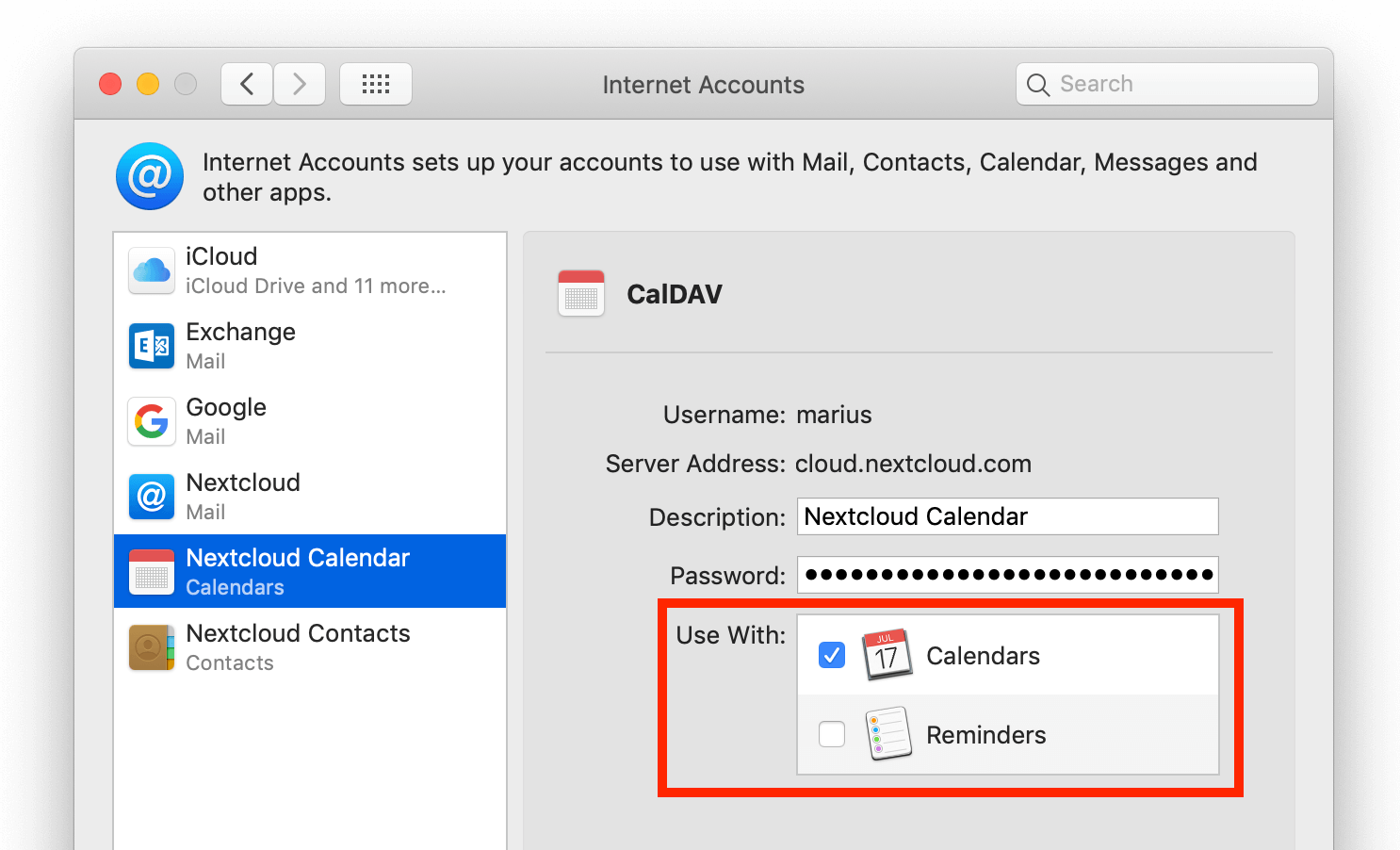المزامنة مع macOS
قُم بإعداد حساباتك
في الخطوات التالية ستضيف موارد الخادوم لـ CalDAV (التقويم) و CardDAV (جهات الاتصال) إلى نكست كلاود خاصّتك.
إفتَح تفضيلات النظام system preferences لجهازك الـ macOS.
إنتَقِل إلى حسابات الإنترنت Internet Accounts:
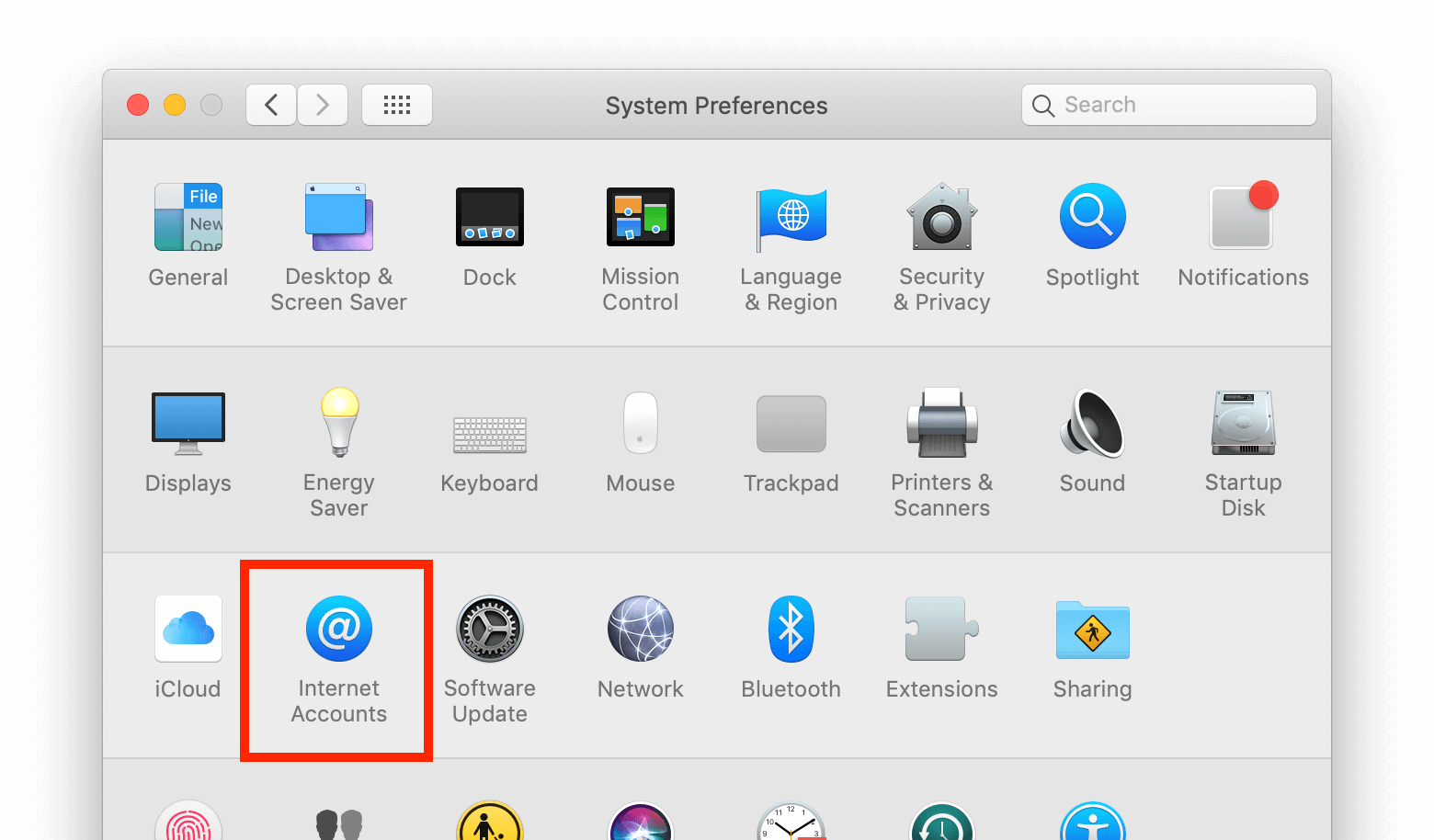
أنقُر على إضافة حساب آخر ... Add Other Account ثم انقُر على حساب CalDAV Account للتقويم أو **حساب CardDAV Account ** لجهات الاتصال:
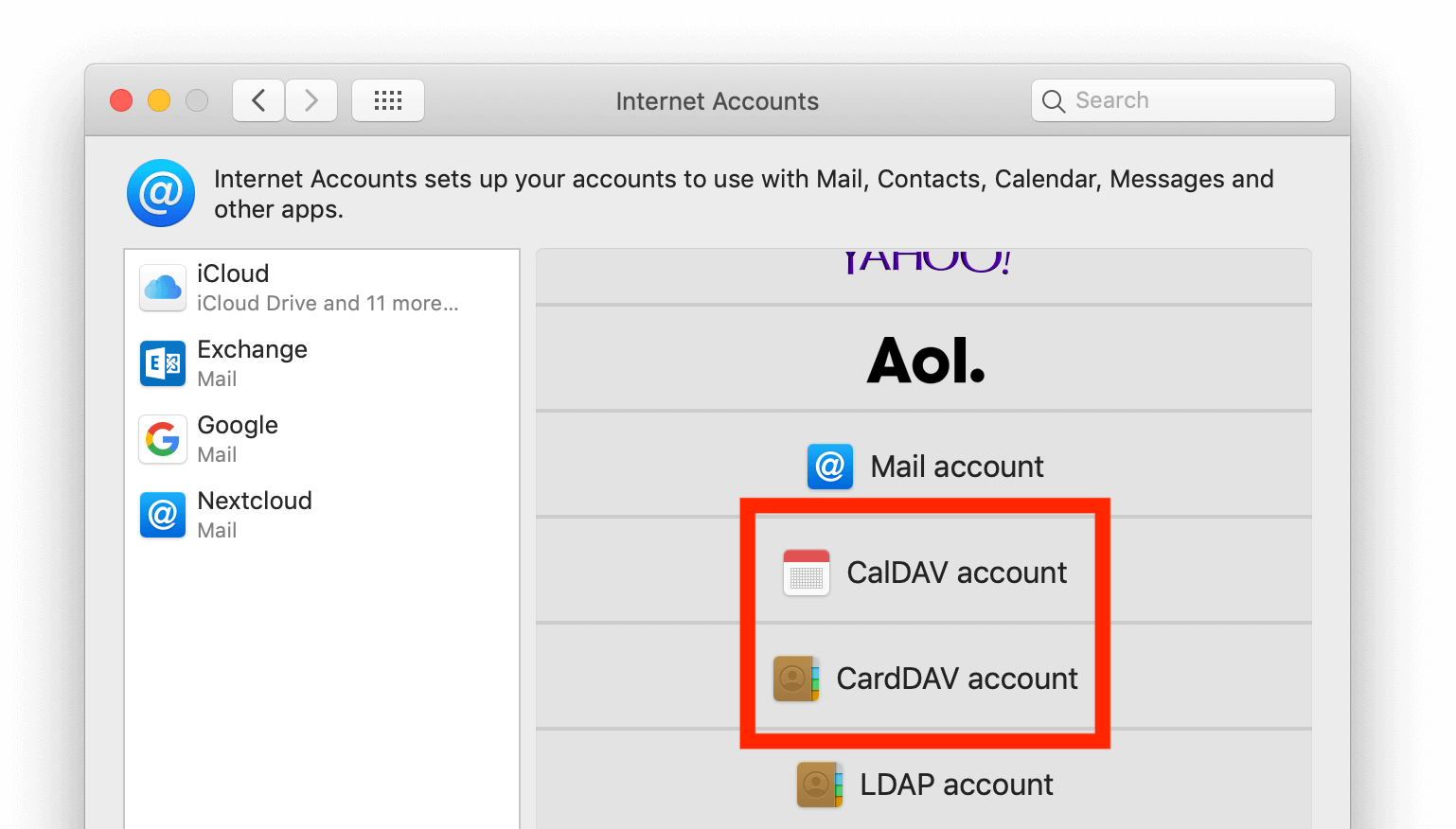
ملاحظة
لا يمكنك إعداد التقويم و جهات الاتصال معًا. تحتاج إلى إعدادها في حسابات منفصلة separate accounts.
حدد يدوي Manual كنوع الحساب، واكتب حيثيات credentials دخولك:
اسم المستخدِم Username: اسمك كمستخدم على نكست كلاود أو إيميلك
**كلمة المرور Password: كلمة مرور تطبيقك أو أَمَارَتُك token المُولّدة (تعلّم أكثر).
عنوان الخادوم Server Address: عنوان URL لخادوم نكست كلاود خاصّتك ( مثال:
https://cloud.example.com)
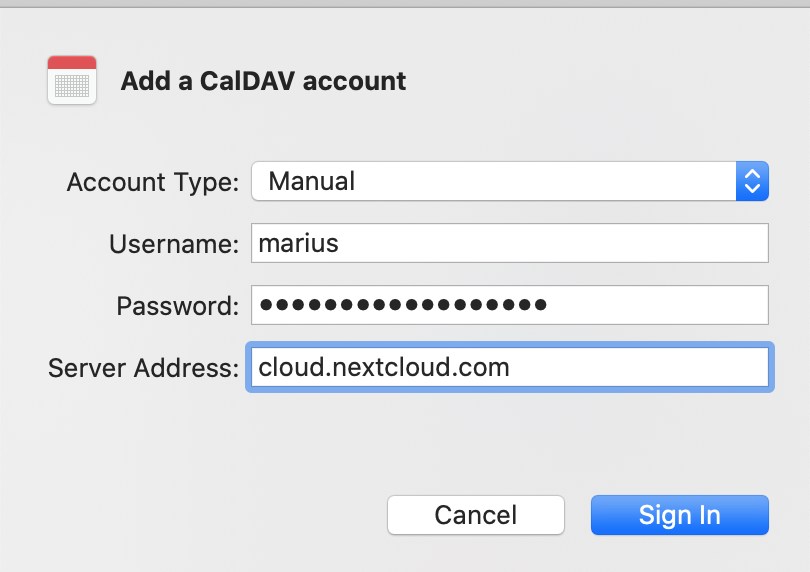
أنقُر على الدخول Sign In.
بالنسبة إلى CalDAV (التقويم): يمكنك الآن تحديد التطبيقات التي تريد استخدام هذا المورد معها. في معظم الحالات، سيكون هو تطبيق "التقويم Calendar"، و ربما أيضاً ترغب في استخدامه في المهام والتذكيرات asks and reminders.